前陣子推出復古機型Fujifilm instax mini 90,這次則推出了"Fujifilm instax Share SP-1 "
在網路上看到這消息 我一點也不覺的意外,過去很多廠牌都推出了隨身列印機
想必這技術有天也會展現在Fujifilm拍立得系列上。
在台灣開賣後,我的朋友也敗了一台~
因為已有一台Fujifilm instax mini 50S和GL10 所以我對這系列的產品不再需求了
所以今天就拿朋友的來開箱了~
首先,很感謝他整組原封不動交給我開箱,還借我用了幾天,他自己都還沒有先玩過呢!
以下就直接開始介紹Fujifilm instax Share SP-1
▲朋友直接在東京正宗直接買套餐組合 圖上的除了套餐的商品還有他自己另外買的
▲看到他買的拍立得真的是讓我為之驚豔~話說多啦a夢那款是最新的
▲綠色的盒裝
▲雖然說產品每次上面展示的成果照 都非常的誇張 我也不太相信 (但是我還是很想抱怨一下)
▲開箱囉!
▲保固卡和說明書、機子還有兩顆CR2電池
▲Fujifilm instax Share SP-1 正面和背面都是珠光(原諒我拍不出來)
白色個外殼下 有著閃亮亮的細粉 燈光照下來 可真是夢幻逸品的呈現
不過側邊是一般磨砂材質的塑膠,側邊看到的連接縫隙其實蠻大的
以我mini 50S拍立得來對比的話,這台 Share SP-1顯得不精緻了
▲Share SP-1(右)大小和mini 50S(左)一樣
▲上方是電源、底片張數和電池量
▲側邊是Reprint鍵可重複列印同一張照片、DC in 5V外接電源線(須另外購買)
▲再來是有點讓我失望的電池蓋,還蠻難拆卸的,初次使用會很頓手,
訣竅就是要完全的平行緊密的推入卡榫,笨手笨腳的我真的很怕把卡榫弄斷啊!
▲底片匣
用的底片跟mini系列一樣的~
▲至入底片
開機:長按電源紐至燈源亮起
▲放入新的底片開電源後,都會先跑出一張黑色的塑膠片,之後才是空白底片喔!
▲主要是用來印出智慧手機裡的照片,透過使用指定免費 iOS 或 Android App,可以將手機內的照片無線傳送到這打印機
APP名稱:instax share
提供三種不同的 Template,一種是「Real Time Template」,
會自動印下日期時間地點天氣等資料,作為實時紀錄;
第二種是「Limited Edition Template」,印下獨一無二的序號
第三種則是「SNS Template」,會根據你的社交網站 (FB & instagram) 來對應打印,連大頭照和 like 數
最後是「Square Template」,則是方形格式,可在照片下留言。
先把 SHARE SP-1 開機 然後使用手機進入instax share後點選設定
▲就可以連上這台打印機
▲裡面可以設定密碼 初始密碼是1111 (說明書有寫)
以下我先示範一個蠻妙的功能~「SNS Template」
它能印instagram上的照片
▲在 instax share 首頁上選擇 "從SNS選擇"
▲裡面有個"從instagram選擇"
▲進去後可選擇你要印的照片
▲選好你的照片 進入此畫面編輯 可以選擇他的板模
▲翻轉照片
特別要說的是它放大縮小會影響畫質,且如過你照片邊界過大他會裁掉一部分
你就得靠靈光的手指去挪移照片
(這動作它好像反映還蠻慢的 是我螢幕問題嗎?有時會噸噸的)
▲過濾器
有沒有搞錯 就三種模式~我的美图秀秀都比你強多了...
看來你拍的照片要用另外的軟體修改 再拿來這裡印了
▲改好就可以按完成 然後讓他接wi-fi連接到打印機
▲好期待阿~~第一張呢!!

▲原圖

▲洗出來後
1.我的大頭照略顯模糊
2.自己打的細字體 模糊
3.照片顏色太亮 太淺
難怪app底下大家的評語都覺得太亮了。不是我有這反應而已!
這也不奇怪~因為相紙本來就是沒有更新過的 其實它一直都是這樣子的阿~
只是現在加上科技 相紙跟不上解析和亮度 (這是我不負責任的揣測 安慰一下自己)
再來我嘗試用臉書印照片好了~
▲首先 這時候只有wifi 跑的非常的慢
慢到我等上十幾分鐘 都還是這樣子
然後就呈現當機狀況(我用S2當雞也是理所當然不意外之事)
但是不解的是 我網路吃到飽 現在wifi又連上機子 那我現在怎麼上網怎傳輸(?!)
誰來解釋一下這個手機白吃小妹我...
▲後來好不容易進來了我臉書所有的照片 (汗)
▲想要印一張和小鴨的合照
▲選了這張 調完大小 什麼的弄好了 要準備印了!!!!
▲結果....TMD 這又是甚麼狀況...
我很確定wifi以連上打印機啦~為什麼一直告訴我無法傳輸(!?)
(試了NNNN遍..我決定放棄了!!!)
 以下是比較圖
以下是比較圖
▲這我朋友印的 亮度真的有差很多
▲我手機的自拍
我想說 打印機印出來是過亮的 我還特地調了一下亮暗度 把顏色飽和都拉高!
▲再度嘗試!!!!

▲結果..一樣的...過亮...原本粉嫩嫩的皮膚 變的蒼白
最後我怒了!
用我的mini 50S跟它拼了
▲SHARE SP-1 V.S mini 50S
我還是喜歡50S拍出來的色調和飽和
 以下為個人感官或以Fujifilm instax mini 50S相比較
以下為個人感官或以Fujifilm instax mini 50S相比較![]()
優點:
- wi-fi集拍即傳
- 避免一般拍立得取景失敗,這台可先審圖後打印
- 重量輕巧,旅外可攜帶
- 採用mini相紙
- 打印速度快約10秒
- 有模式可編輯套用
- 珠光正背面,具質感
缺點:
- 側邊塑膠和接縫處質感略顯不足
- 印出來的字解析度很差,根本模糊。
- 連facebook一直連不了,把wi-fi和機子相連,網路甚慢。以至於我搞了一個多小時,還是無法印出臉書上的照片。
會一直出現”數據無法發送至打印機”,目前我還是研究不出來該怎麼使用… - APP編輯模式太少,無法直接更改相片風格或亮暗度,少了點拍立得的味
- 調整照片位置不是很好控制,放大放小有一定的邊界,無法自行挪移
- 高畫質拍攝,卻印出來解析度不足就算用手機後製調暗,但是打印出來還是過亮,對於部分色彩無法正確顯色 (這點非常重要,一台好的打印機,不就是要印出好照片嗎?
- 如果機器和相紙跟不上,這樣前面的優點也就沒有幫助了)
至於可否勸敗 如果你有以下要求是可以買的~
如果你常旅外,需要一台隨身列印機,當下照當下需要這張照片(急需)
想要更安全的洗出照片,不想承擔一般拍立得取景失敗
不介意色彩和解析度會跑掉
至於對我而言,我沒有以上需求,所以我不會想買。
因為
如果要印照片寫日記用,可以買一台相片專用的列印機
如果要有拍立得風格的話,我可以直接帶著50S拍
以上資訊為個人淺見和使用心得
如有錯誤的話歡迎留言告知或相關疑問我們可以一起討論~










































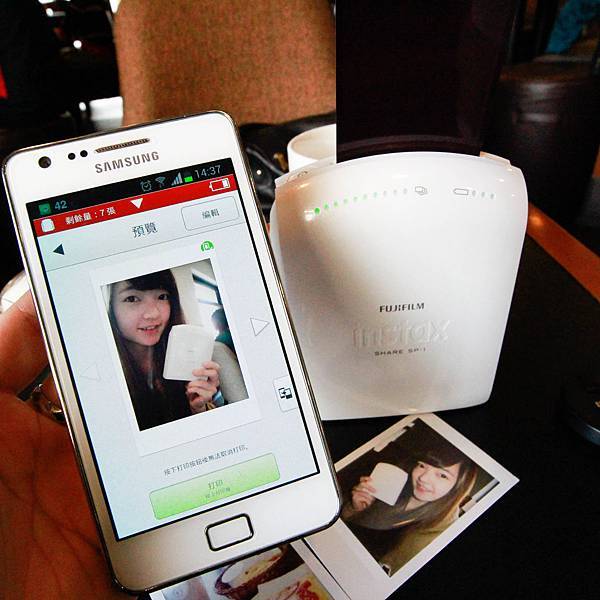









 留言列表
留言列表